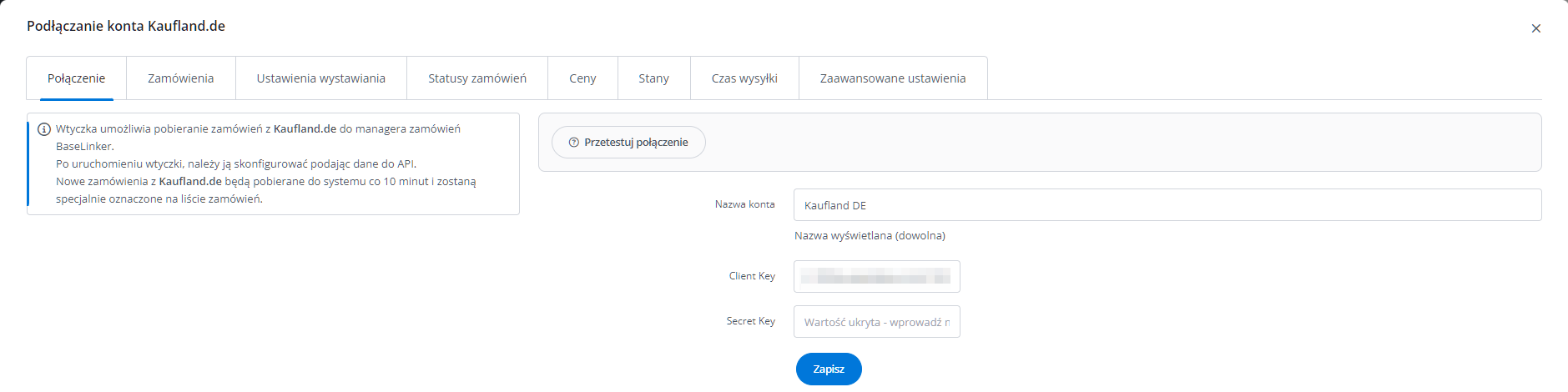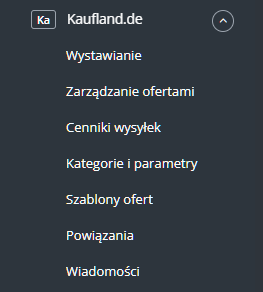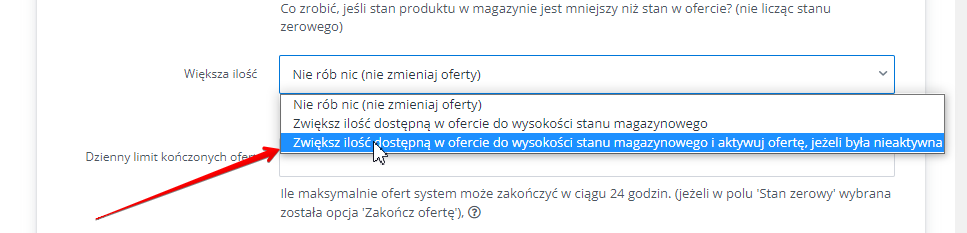System BaseLinker oferuje dwukierunkową integrację z Kaufland pozwalającą zarówno na pobieranie zamówień, jak i masowe wystawianie ofert. Moduł Kaufland zawiera również podstawowe opcje zarządzania ofertami.
Moduł Kaufland umożliwia:
- pobieranie zamówień ze wszystkich kont Kaufland do panelu BaseLinker;
- przekazywanie zamówień do sklepu internetowego;
- automatyczne przekazywanie numerów przesyłek nadanych w panelu BaseLinker do Kaufland;
- automatyczne przekazywanie statusów zamówień z BaseLinkera do Kaufland;
- wystawianie ofert Kaufland na podstawie produktów z podłączonego do systemu BaseLinker magazynu (może to być magazyn sklepu, hurtownia, magazyn BaseLinker lub system ERP);
- zarządzanie ofertami Kaufland;
- automatyczne wznawianie ofert;
- synchronizację stanu w ofercie zgodnie z aktualnym stanem produktu w magazynie;
- synchronizację ceny w ofercie zgodnie z ceną powiązanego z nią produktu w magazynie – z uwzględnieniem mnożnika cen.
Jak podłączyć konto Kaufland
Aby podłączyć konto, wykonaj następujące kroki:
- Przejdź do działu Integracje.
- Kliknij zielony przycisk +Dodaj integrację, a następnie w sekcji Marketplace wybierz Kaufland.
- Wprowadź nazwę integracji wyświetlaną w panelu.
- Przejdź na stronę https://sellerportal.kaufland.de/settings/api i wygeneruj dane dostępowe Client Key oraz Secret Key.
- Wpisz wymagane dane w ustawienia integracji.
- Wybierz właściwy region, który ma być obsługiwany za pomocą dodawanej integracji. Należy podłączyć oddzielną integrację dla każdego regionu. Aktualnie w BaseLinkerze dostępne są integracje z rynkami: PL, DE, SK, CZ oraz AT.
- Gotowe. Konto Kaufland zostało dodane do systemu.
Ustawienia integracji
Po dodaniu nowego konta zobaczysz 8 zakładek:
- Połączenie – w tym miejscu możesz przetestować, czy połączenie jest poprawne;
- Zamówienia – tutaj możesz włączyć pobieranie zamówień. Zalecamy jednak wcześniej odpowiednio skonfigurować Manager Zamówień;
- Ustawienia wystawiania – w tym miejscu możesz wybrać szablon i kategorię dla całego konta marketplace, ustawić mnożnik ceny oraz uzupełnić ogólne ustawienia ofert;
- Statusy zamówień – dzięki powiązaniu statusów, każda zmiana statusu zamówienia w BaseLinkerze zmieni również status zamówienia w serwisie. Synchronizacja nie funkcjonuje jednak w drugą stronę (zmiana statusu w serwisie nie zmienia statusu w BaseLinkerze). Aktualnie obsługiwane przez API Kaufland statusy to Kompletowanie oraz Anulowanie zamówienia. Status Wysłane przekazywany jest po dodaniu numeru przesyłki;
- Ceny – moduł synchronizacji cen pozwoli Ci automatycznie synchronizować ceny w ofertach zgodnie z cenami produktów w magazynie;
- Stany – moduł synchronizacji stanów pozwoli Ci automatycznie synchronizować stany w ofertach zgodnie ze stanem produktów w magazynie;
- Czas wysyłki – w tej zakładce możesz włączyć aktualizowanie czasu dostawy we wszystkich ofertach marketplace dostępnych w BaseLinkerze na podstawie pola dodatkowego przy produkcie. W tym celu należy utworzyć dla produktów nowe pole dodatkowe typu numer i wprowadzić wartość liczbową oznaczającą liczbę dni (0 – wysyłka natychmiastowa, 7 – 7 dni roboczych). Możesz również utworzyć automatyzację, która będzie zmieniała wartość tego pola zależnie od np. stanu magazynowego. Opcja działa tylko dla ofert powiązanych z produktami z katalogu BaseLinkera;
- Zaawansowane ustawienia – tutaj możesz ustawić mapowanie kurierów.
Moduł Kaufland
Po lewej stronie panelu BaseLinker widoczny jest moduł Kaufland. Znajdziesz tu 7 zakładek:
- Wystawianie – tutaj możesz wystawić oferty. Aby przejść do formularza wystawiania, wybierz magazyn, konto oraz produkty i kliknij Wystaw zaznaczone (formularz);
- Zarządzanie ofertami – tutaj podstępne są podstawowe funkcje aktualizacji ofert. Możesz również zaimportować oferty wystawione poza systemem BaseLinker (i obsługiwać je bezpośrednio w panelu), a także wyeksportować oferty w celu ich dalszej analizy;
- Cenniki wysyłek – w tej zakładce możesz zaimportować cenniki wysyłek utworzone uprzednio po stronie marketplace;
- Kategorie i parametry – w tym miejscu wybierzesz ulubione kategorie i zmapujesz parametry;
- Szablony ofert – w tej zakładce utworzysz i zedytujesz szablony ofert Kaufland;
- Pozwiązania – tutaj do kategorii (lub produktów) z magazynu przypiszesz kategorie marketplace oraz szablony ofert;
- Wiadomości – z poziomu tej zakładki możesz korespondować z klientami za pośrednictwem modułu Responso.
Konfiguracja
Aby wystawiać oferty kilkoma kliknięciami, skonfiguruj moduł Kaufland.
- Podłącz konto w sekcji Integracje.
- Wybierz ulubione kategorie w sekcji Kaufland → Kategorie i parametry → Kategorie Kaufland. Dzięki temu Twoje ulubione kategorie będą widoczne jako rozwijana lista wyboru podczas wystawiania oferty.
- Uzupełnij ustawienia wystawiania w sekcji Integracje → Kaufland → Ustawienia wystawiania.
- Zmapuj parametry w sekcji Kaufland → Kategorie i parametry → Parametry Kaufland. Dzięki stworzonym regułom, parametry ofert będą uzupełniać się automatycznie na formularzu wystawiania.
- Stwórz powiązania kategorii i produktów w sekcji Kaufland → Powiązania. Do kategorii (lub produktów) z magazynu przypisz kategorie marketplace oraz szablony ofert.
Odpowiednia konfiguracja modułu umożliwia masowe wystawianie tysięcy ofert zaledwie kilkoma kliknięciami.
Aby w pełni korzystać ze wszystkich możliwości systemu, wykonaj następujące kroki:
- Skonfiguruj moduł synchronizacji cen w sekcji Integracje → Kaufland → Ceny.
- Skonfiguruj moduł synchronizacji stanów w sekcji Integracje → Kaufland → Stany.
- Skonfiguruj moduł Manager Zamówień i włącz pobieranie zamówień do systemu BaseLinker w sekcji Integracje → Kaufland → Zamówienia.
I dalej możesz przystąpić do działania!
FAQ
Jak mogę podłączyć rynek słowacki i czeski (.sk i .cz)?
W tym celu dodaj nową integrację, wybierając odpowiedni region. 🙂
Błąd przy imporcie ofert: „Internal Server Error"
Błąd „Internal Server Error" oznacza chwilowy błąd po stronie API Kaufland. Proszę odczekać i spróbować ponownie uruchomić import za chwilę.
Błąd przy wystawianiu: „400: Nieznany błąd"
Błąd zazwyczaj dotyczy błędnie przesłanych numerów EAN. Sprawdź, czy nie zawierają one błędów (np. niepotrzebnych spacji).
Jak mogę zmienić „Krótki opis" podczas wystawiania?
Krótki opis możesz ustawić poprzez mapowanie parametrów w zakładce Kaufland → Kategorie i parametry → Parametry Kaufland (parametr „Kurze Beschreibung").
Błąd przy wystawianiu: „Product Data not found"
Komunikat błędu zwracany jest przez API Kaufland i może dotyczyć różnych informacji – np. braku długiego opisu. Celem wyjaśnienia sytuacji skontaktuj się bezpośrednio z obsługą marketplace.
Błąd przy wystawianiu: „ItemUnit: Field IdemUnit is missing or has wrong value."
Błąd oznacza błędną konfigurację automatycznej korekty cen po stronie Kaufland, która obniża Twoje ceny. Przy aktualnym ustawieniu cena zrobiłaby się niższa niż minimalna, dlatego zwracany jest błąd.
Czy integracja z Kaufland jest przygotowana na zmiany dotyczące GPSR?
Tak, w tym celu należy uzupełnić na formularzu wystawiania parametry Nazwa producenta, E-mail producenta, Adres producenta, Numer telefonu producenta oraz CE-certyfikat. Oczywiście jest możliwość uzupełnienia tych parametrów w późniejszym czasie poprzez operacje na ofertach już wystawionych.
Czy z poziomu BaseLinkera można ustawić cenę minimalną dla ofert Kaufland?
Niestety nie, cenę minimalną na ten moment można określić wyłącznie po stronie Kaufland.
Błąd przy wystawianiu: „ean: Field ean is missing or has wrong value"
Komunikat wskazuje na błędny kod EAN produktu. W pierwszej kolejności sprawdź, czy wprowadzony EAN ma odpowiednią liczbę cyfr. Jeżeli nie widzisz nieprawidłowości, skontaktuj się bezpośrednio z obsługą marketplace.
Błąd przy synchronizacji „Unit not found"
Błąd zwracany jest przez Kaufland i oznacza, że taka oferta nie została odnaleziona. Najlepiej w tym przypadku usunąć ofertę z systemu BaseLinker i ponownie zaimportować.
Błąd przy wystawianiu: „błąd: 0: Nieznany błąd"
Jest to chwilowy błąd po stronie API Kaufland związany z przesyłaniem danych – odczekaj chwilę i ponów wystawienie oferty.
Jak przekazywać do Kaufland inne statusy niż te widoczne w ustawieniach integracji?
BaseLinker umożliwia zmiany statusów na podstawie dostępnych parametrów w API Kaufland. Jeżeli te zostaną w przyszłości rozbudowane w API Kaufland, umożliwimy ich synchronizację.
Jak wystawić ofertę wielowariantową?
Na ten moment, wystawianie ofert wielowariantowych z poziomu BaseLinkera nie jest możliwe. Oferty są łączone przez algorytm na podstawie tytułu i atrybutów.
Jak mogę dodać numer transakcji np. do pola dodatkowego?
W tym celu możesz skorzystać z tagu [numer_zamowienia_zrodlo].
Błąd przy synchronizacji „Resource not found."
Błąd ten zwracany jest przez API Kaufland i oznacza, że po stronie marketplace nie ma produktu o danym ID. Usuń ofertę z systemu, a następnie zaimportuj ponownie.